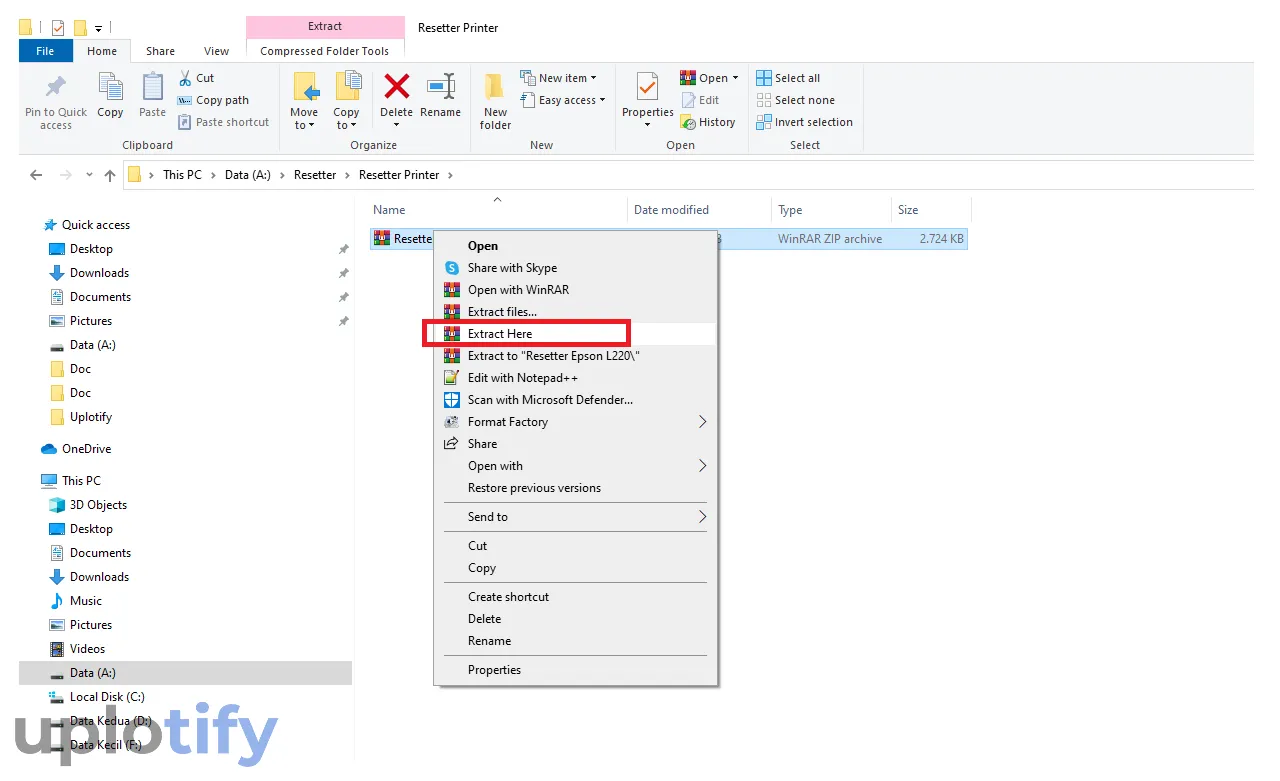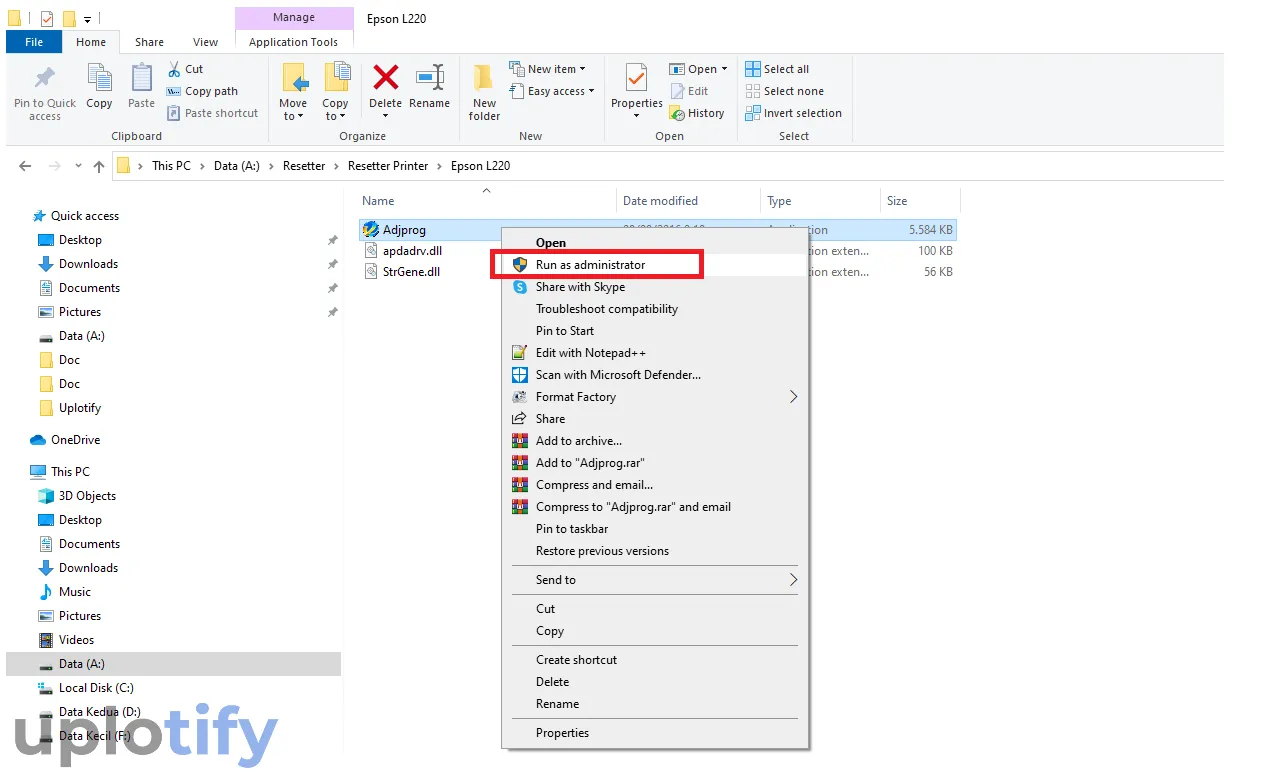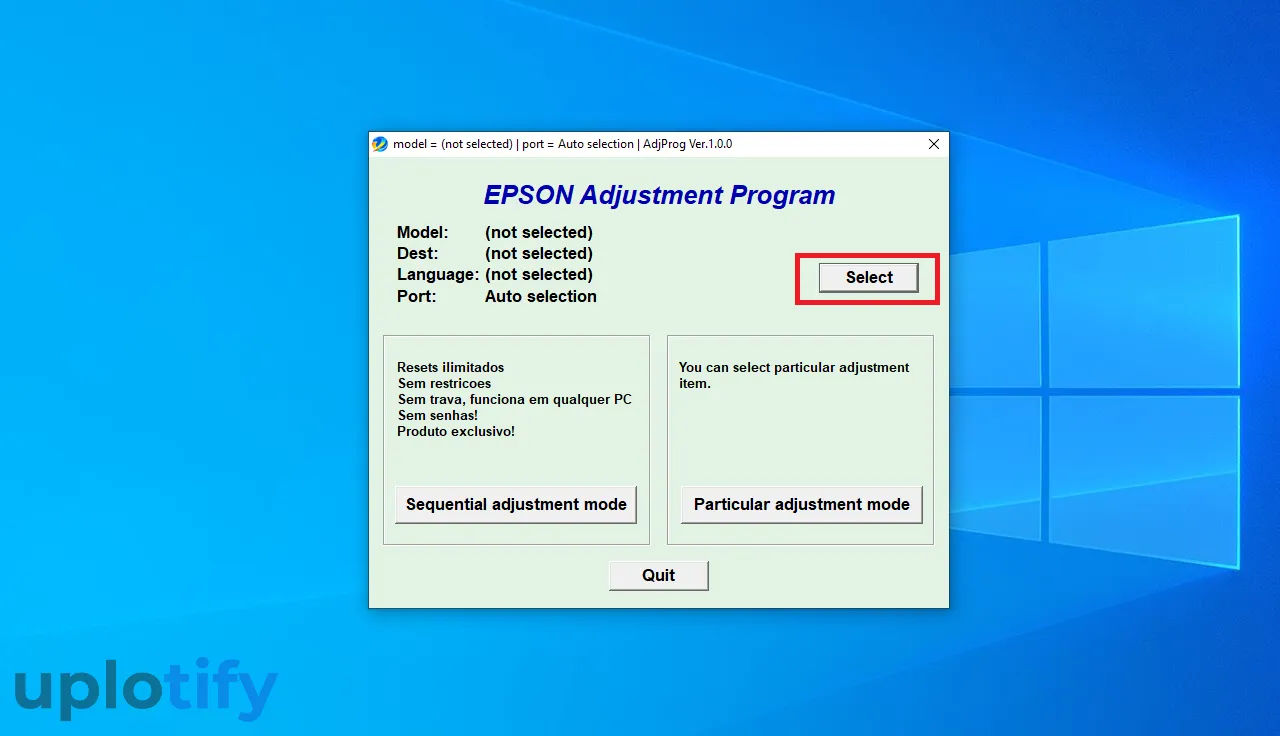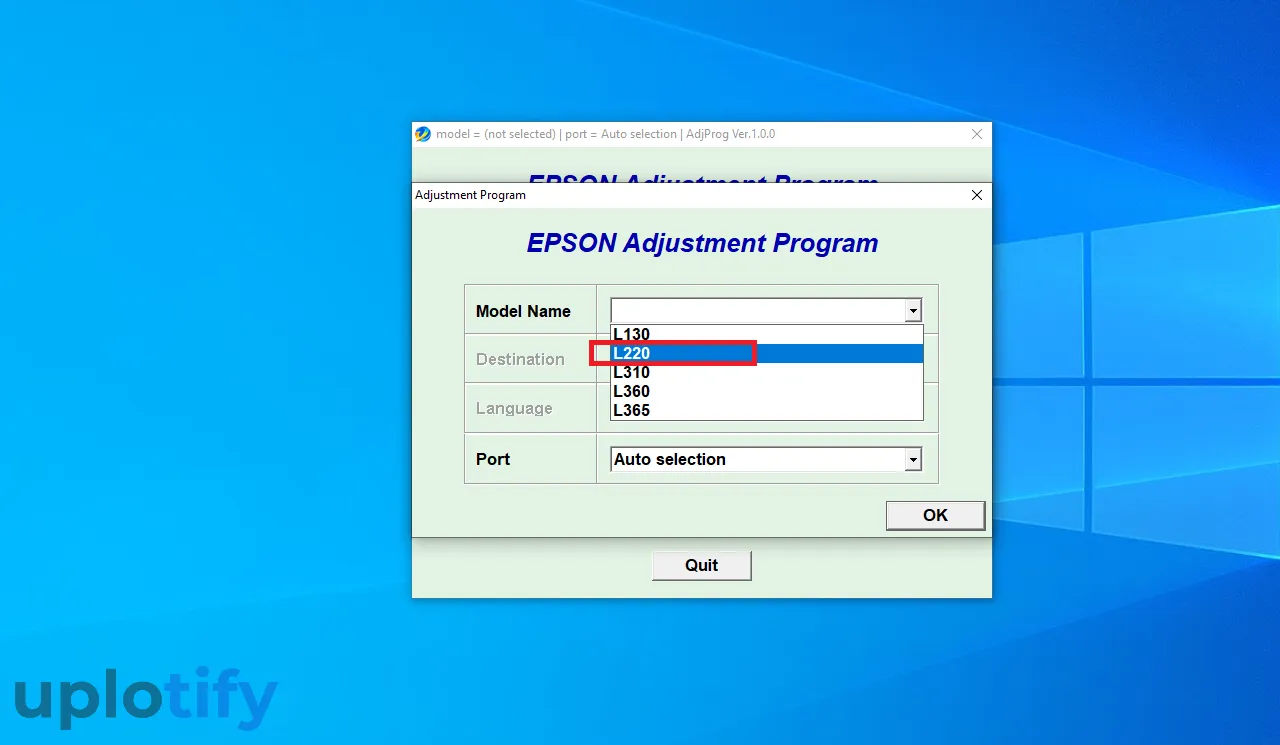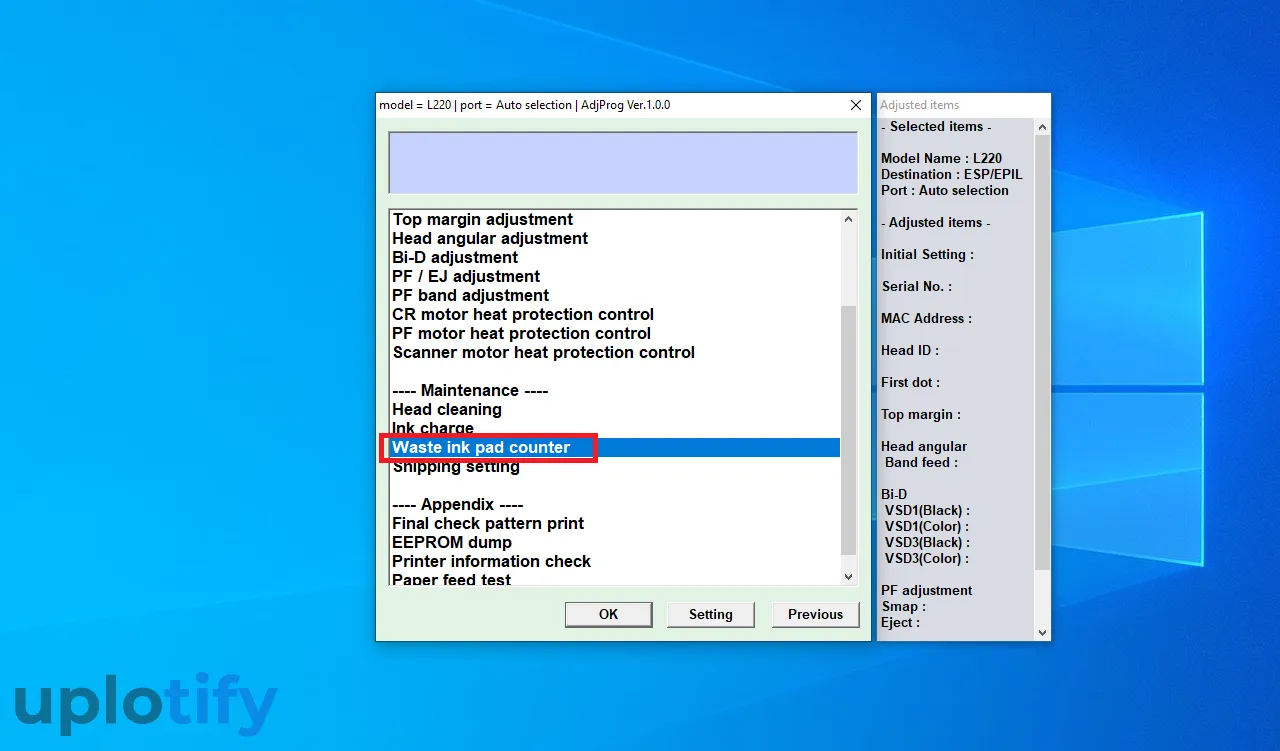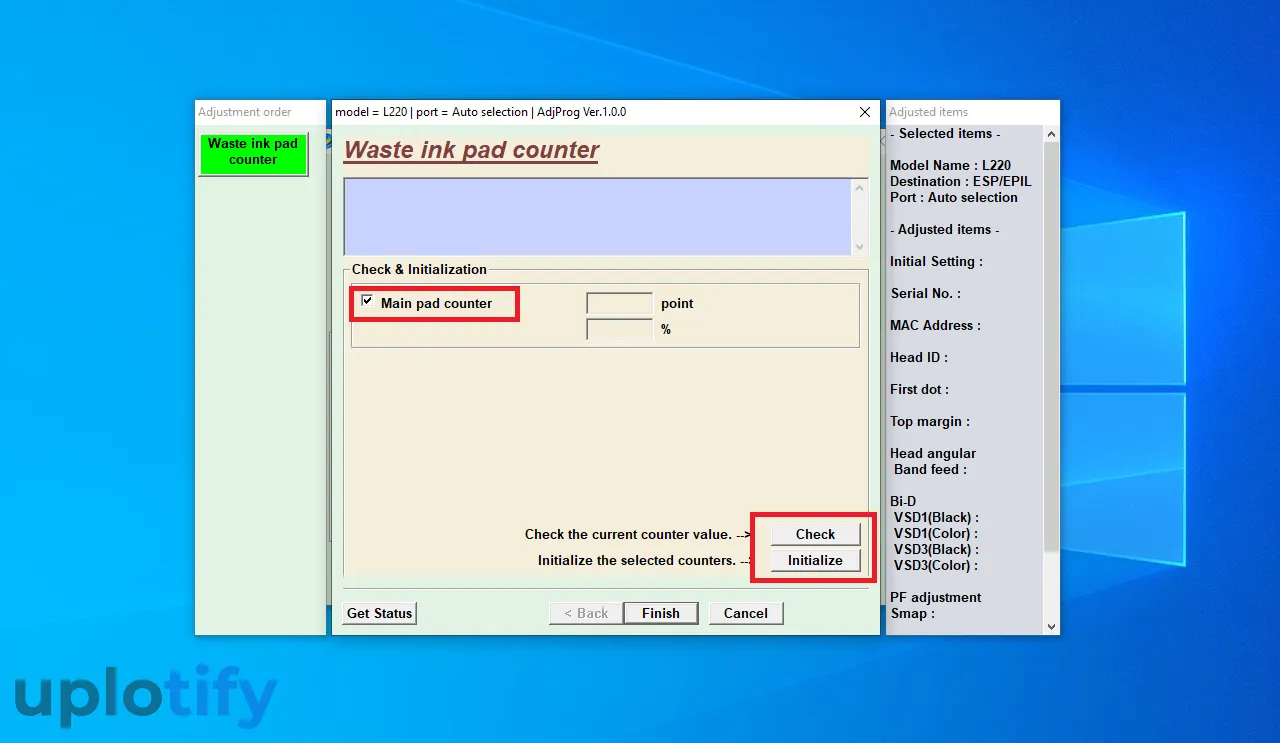Resetter Epson L220
Epson
Platform: Windows
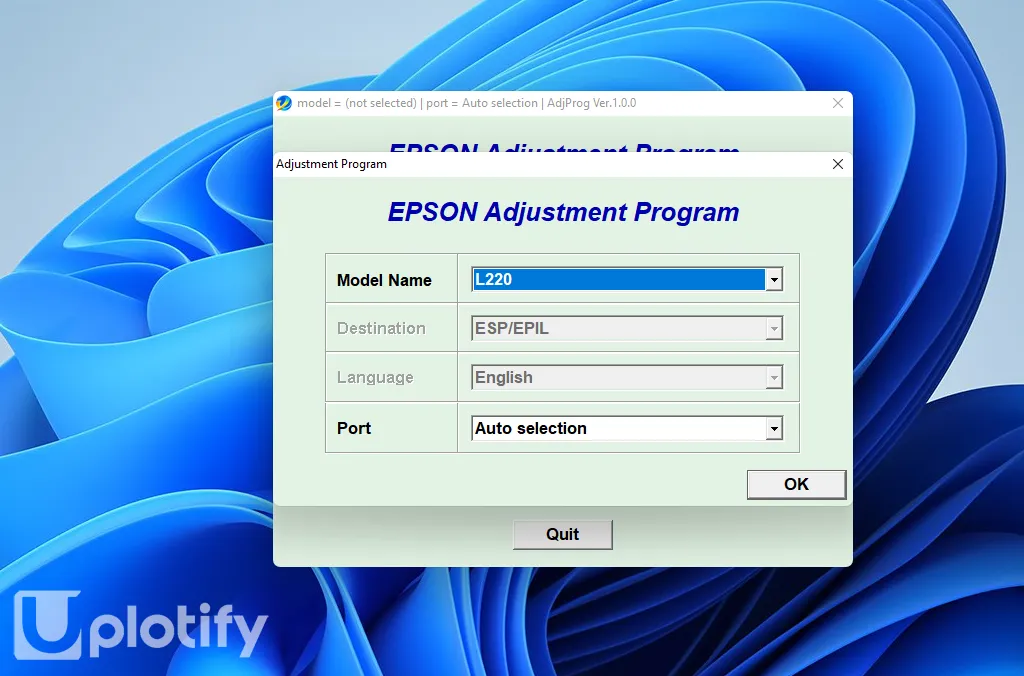
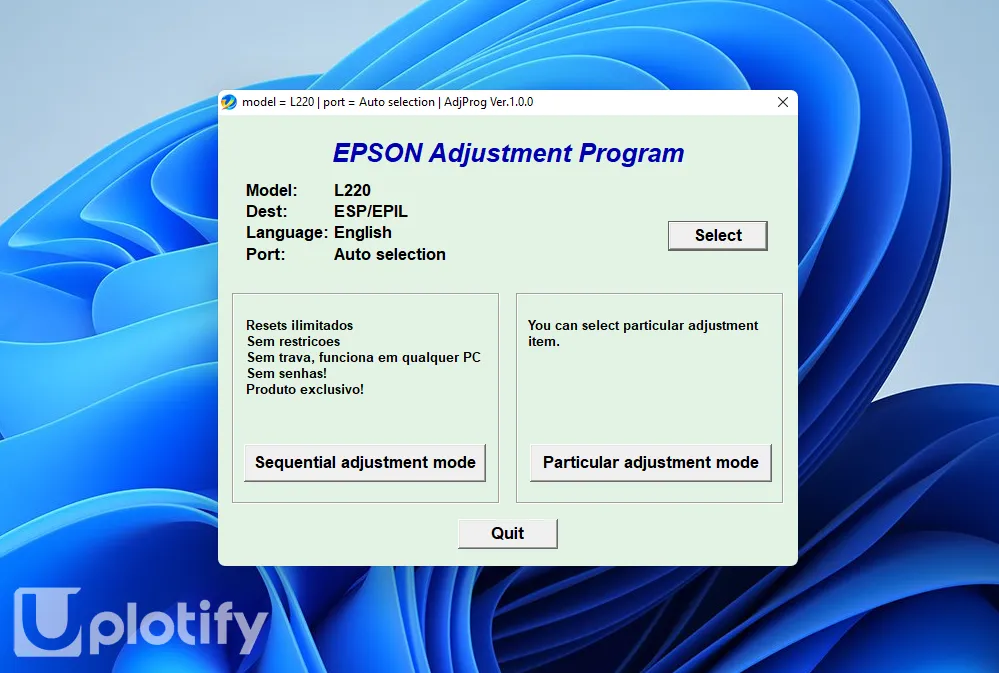
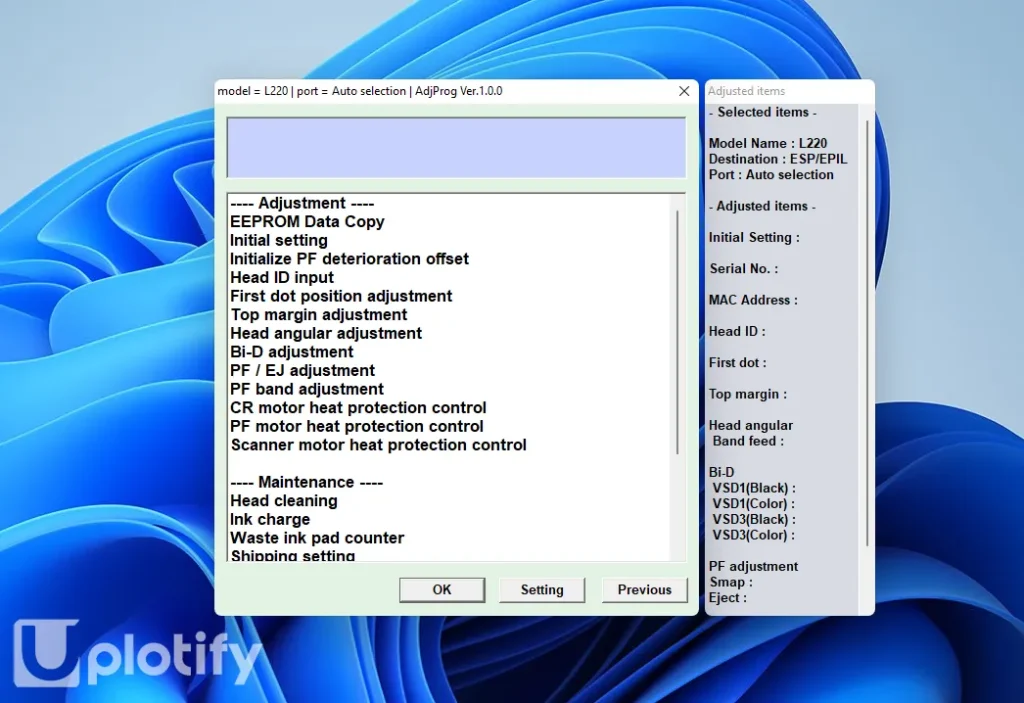
Epson L220 merupakan salah satu jenis printer yang memilliki harga terjangkau serta mengusung beberapa teknologi baru.
Di antaranya ialah sudah menggunakan teknologi tabung EcoTank, memiliki kecepatan cetak yang lebih cepat baik itu dokumen tinta hitam maupun berwarna, hingga hemat tinta.
Printer ini disukai dikarenakan multifungsi. Yaitu selain bisa digunakan untuk mencetak, juga dapat digunakan untuk scan dokumen dengan scanner terintegrasi.
Pemakaiannya pun terbilang cukup mudah dan simpel sama seperti printer-printer Epson lain pada umumnya.
Namun sama seperti printer Epson lainnya, printer Epson L220 bisa terjadi masalah tertentu. Seperti lampu berkedip atau muncul pesan error:
- Ink pad is at the end of its service life
- It is nearly time to reset the ink levels
- It is time to reset the ink levels
- Waste ink is full
- Service required
Cara Menggunakan Resetter Epson L220
- Download dulu resetter Epson L220 melalui link yang disediakan sebelumnya.

- Karena formatnya dalam bentuk ZIP, silahkan klik kanan dulu lalu pilih Extract.

- Tunggu beberapa saat. Setelah resetter terbuka, kamu klik tombol Select di bagian kanan atas.

- Pilih model Epson L220 pada kolom model name. Kalau sudah, klik OK.

- Kamu klik Particular Adjustment Mode. Geser ke bawah, pada bagian Maintenance pilih Waste Ink Pad Counter. Klik OK untuk mengkonfirmasi.

- Jendela baru resetter akan muncul. Centang pada opsi Main pad counter, klik tombol Check. Tunggu beberapa saat, lalu klik Initialize.

- Tunggu beberapa saat sampai proses reset berhasil dilakukan.
Kelebihan Penggunaan Resetter Epson L220
1. Waktu Reset Lebih Cepat
Saat mereset Epson L220 secara manual, ada jeda waktu yang harus kamu tunggu dalam langkah-langkahnya.
Menggunakan resetter Epson L220 juga demikian, hanya saja jeda waktunya lebih cepat.
Dengan catatan pastikan kamu sudah mengikuti panduan sesuai yang kami berikan di atas.
2. Proses Lebih Mudah
Mereset printer secara manual tentunya lebih ribet.
Kamu harus menekan tombol, melepas pasang kabel, maupun lain-lain sebagainya, dan itu harus sesuai. Kalau tidak, proses reset tidak berjalan.
Berbeda kalau kamu menggunakan resetter, kamu cukup klik-klik saja. Nanti resetter yang akan mengatur semuanya secara otomatis.
3. Bisa Memilih Opsi Selain Reset
Selain untuk mereset printer, resetter Epson L220 juga mendukung fitur-fitur lain.
Misalnya untuk mengetes fungsi printer, mengetahui informasi printer dan masih banyak lagi.
Kamu bisa menggunakan resetter Epson L220 ini sesuai dengan kebutuhan kamu.